Win8系统无线网络连接提示受限制不能上网的解决办法[多图]
教程之家
操作系统
Win8系统电脑在连接无线网后出现受限制无法连接的问题该如何解决呢?近日一个Win8系统用户在连接无线网后,会显示受限制,并且不能正常上网,这是怎么回事?请看下文具体解决办法。
解决办法:
1、点击“开始”按钮在开始菜单打开“控制面板”,再在“控制面板”中打开“网络和共享中心”,然后点击“有线以太网连接”
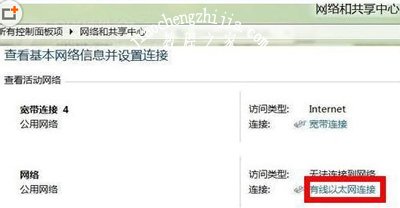
2、在“有线以太网连接状态”窗口在选择“属性”。然后双击选择“Internet协议版本4(TCP/IPv4)”
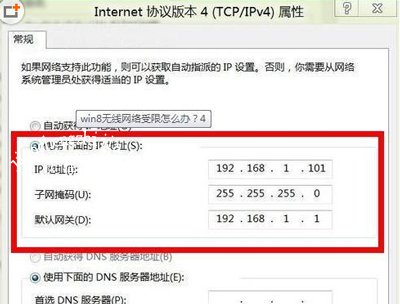
3、如果是“自动获取IP地址”,则勾去,选择“使用下面的IP地址”,IP地址栏中的最后一个数字可为1-255中间的任意一个数字,子网掩码“255.255.255.0”默认网关“192.168.1.1”。
其他Win8系统常见问题解答:
Win8系统提示需要联机检查的解决办法
Win8系统电脑开始菜单鼠标右键没有反应的解决方法
Win8系统装驱动时提示数据无效的解决办法
![笔记本安装win7系统步骤[多图]](https://img.jiaochengzhijia.com/uploadfile/2023/0330/20230330024507811.png@crop@160x90.png)
![如何给电脑重装系统win7[多图]](https://img.jiaochengzhijia.com/uploadfile/2023/0329/20230329223506146.png@crop@160x90.png)

![u盘安装win7系统教程图解[多图]](https://img.jiaochengzhijia.com/uploadfile/2023/0322/20230322061558376.png@crop@160x90.png)
![win7在线重装系统教程[多图]](https://img.jiaochengzhijia.com/uploadfile/2023/0322/20230322010628891.png@crop@160x90.png)
![Win10登录界面小号账户如何隐藏 隐藏Win10登录界面小号账户的方法[多图]](https://img.jiaochengzhijia.com/uploads/allimg/200519/130203G46-0-lp.jpg@crop@240x180.jpg)
![ios15微信小视频模糊怎么办-苹果ios15微信小视频模糊解决方法[多图]](https://img.jiaochengzhijia.com/uploadfile/2021/0611/20210611131111358.jpg@crop@240x180.jpg)
![360系统重装大师安装win7系统步骤[多图]](https://img.jiaochengzhijia.com/uploadfile/2022/1018/20221018172132813.png@crop@240x180.png)
![重装系统的U盘如何重装win7系统[多图]](https://img.jiaochengzhijia.com/uploadfile/2023/0305/20230305234537309.png@crop@240x180.png)